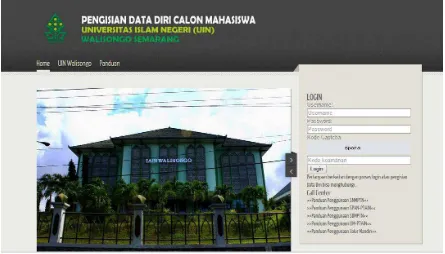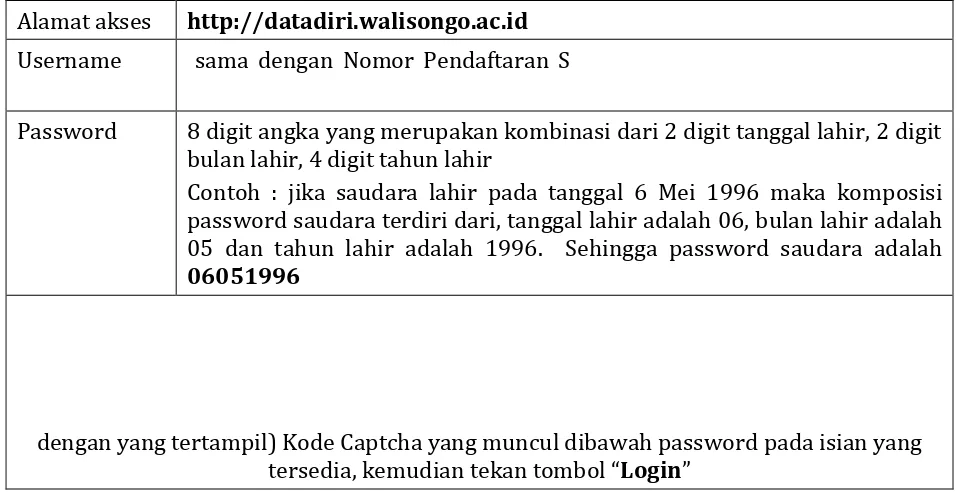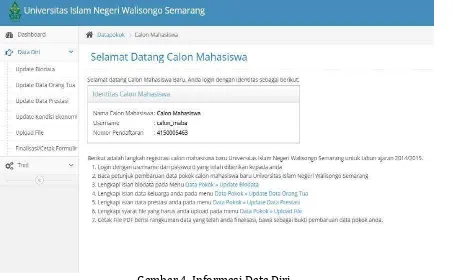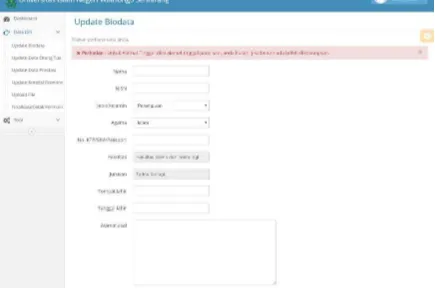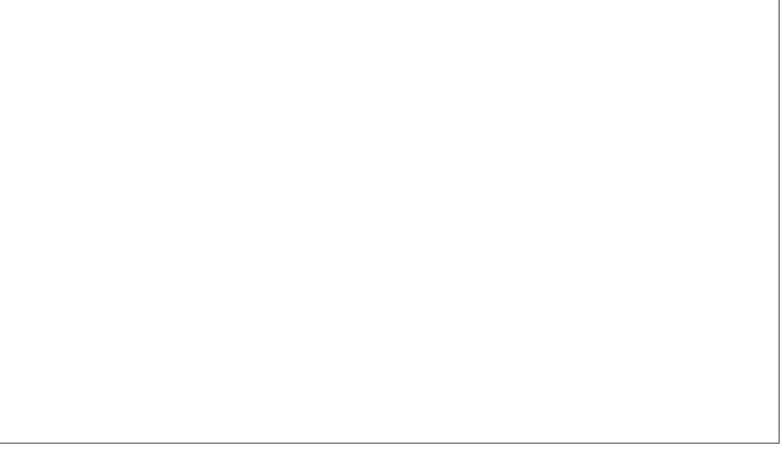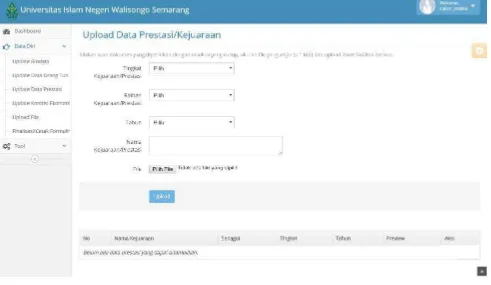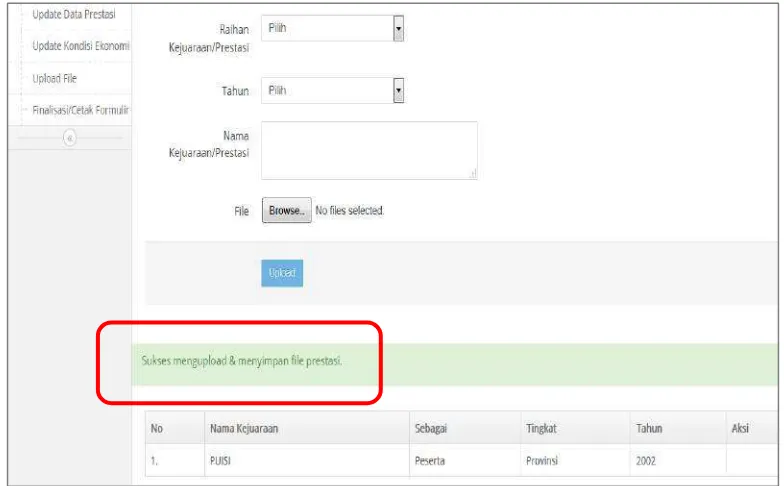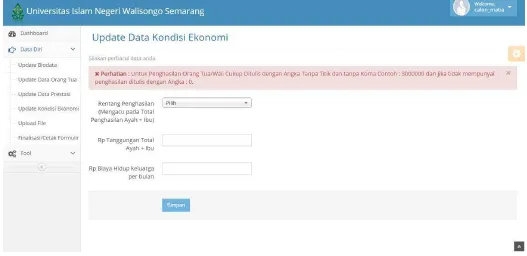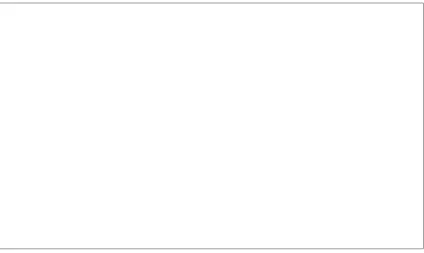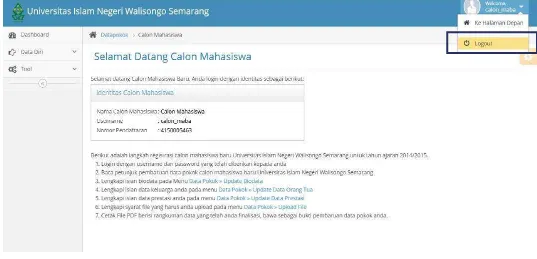1 | P a n d u a n P e n g i s i a n D a t a D i r i d a n U p l o a d D o k u m e n D i r i Gambar 1. Pengisian Data Diri melalui http://datadiri.walisongo.ac.id
2 | P a n d u a n P e n g i s i a n D a t a D i r i d a n U p l o a d D o k u m e n D i r i Alamat akses http://datadiri.walisongo.ac.id
Contoh : jika saudara lahir pada tanggal 6 Mei 1996 maka komposisi password saudara terdiri dari, tanggal lahir adalah 06, bulan lahir adalah 05 dan tahun lahir adalah 1996. Sehingga password saudara adalah
06051996
dengan yang tertampil) Kode Captcha yang muncul dibawah password pada isian yang tersedia, kemudian tekan tombol Login
Gambar 2. Halaman Awal
Halaman Awal
Setelah calon mahasiswa berhasil Login, akan tampak Halaman Awal sistem dengan menu-menu disamping kiri yaitu Dashboard, Data Diri dan Tool.
Menu Dashboard berisi berita/pengumuman/informasi seputar calon mahasiswa baru. Menu Data Diri berisi sub menu untuk melakukan input data dan ungah dokumen. Menu Tool digunakan untuk melakukan penggantian password
Password 8 digit angka yang merupakan kombinasi dari 2 digit tanggal lahir, 2 digit bulan lahir, 4 digit tahun lahir
3 | P a n d u a n P e n g i s i a n D a t a D i r i d a n U p l o a d D o k u m e n D i r i
Selanjutnya, demi keamanan, sebelum melakukan pengisian data dan unggah dokumen, lakukan penggantian password melalui Menu Tool.
A.Menu Tool
Untuk memulai penggantian password, klik pada menu Tool dan klik Ubah Password . Lakukan penggantian password dengan mengisi isian:
Password Lama Anda , diisi dengan password yang digunakan saat pertama kali Login, contoh Password : 06051996
Password Baru Anda , diisi dengan password baru
Tulis Password Baru Anda lagi , diisi dengan mengetik ulang password baru (harus sama dengan yang diketik pada isian sebelumnya pada Password Baru Anda)
Gambar 3. Fasilitas Penggantian Password
4 | P a n d u a n P e n g i s i a n D a t a D i r i d a n U p l o a d D o k u m e n D i r i B.Menu Data Diri
Gambar 4. Informasi Data Diri
B.1 Sub Menu Update Biodata
Langkah pertama pengisian data bagi calon mahasiswa baru adalah mengisi Biodata. Klik pada Sub Menu Update Biodata maka akan tampil blangko isian sebagai berikut:
Pengisian data diri dan upload dokumen dilakukan dengan mengklik menu Data Diri . Setelah menu Data Diri diklik akan tampil sub-sub menu sebagai berikut:
5 | P a n d u a n P e n g i s i a n D a t a D i r i d a n U p l o a d D o k u m e n D i r i Gambar 5. Blangko Isian untuk Update Biodata
Pada blangko isian Update Biodata, isikan data saudara sesuai penjelasan berikut ini:
ISIAN ATURAN PENGISIAN
Nama : diisi dengan nama lengkap calon mahasiswa
NISN : diisi dengan Nomor Induk Siswa Nasional calon mahasiswa
Jenis Kelamin : memilih salah satu pilihan : laki-laki atau perempuan
No. KTP/SIM/Passport : diisi dengan nomor identitas yang tertera pada salah satu kartu
kelahiran
Tanggal lahir : Klik pada isian tanggal lahir, pilih tanggal lahir pada kalender yang tersedia
Alamat asal : diisi dengan alamat asal calon mahasiswa
identitas yang masih berlaku (KTP/SIM/Passport)
Fakultas : Tidak perlu diisi, data sudah tersedia
Jurusan : Tidak perlu diisi, data sudah tersedia
6 | P a n d u a n P e n g i s i a n D a t a D i r i d a n U p l o a d D o k u m e n D i r i
Kecamatan asal : diisi dengan kecamatan asal calon mahasiswa
Kecamatan tinggal : diisi dengan kecamatan tinggal calon mahasiswa (saat bermukim selama kuliah nanti)
Kabupaten/Kota tinggal : memilih kabupaten/kota yang sesuai dengan tempat tinggal calon mahasiswa (saat bermukim selama kuliah nanti)
No. Telp : diisi dengan nomor telepon rumah (fixed phone atau telephone kabel)
No. Handphone : diisi dengan nomor handphone calon mahasiswa
Jenjang Pendidikan Terakhir
: memilih salah satu jenjang pendidikan yang sesuai (SMA/MA/MAK/SMK)
: diisi dengan nama SMA/MA/MAK/SMK calon mahasiswa
Alamat tinggal : diisi dengan alamat tinggal calon mahasiswa (saat bermukim selama kuliah nanti)
7 | P a n d u a n P e n g i s i a n D a t a D i r i d a n U p l o a d D o k u m e n D i r i
ISIAN ATURAN PENGISIAN
Gambar 6. Blangko Isian untuk Update Data Orang Tua
Pada blangko isian Data Orang Tua, isikan data orang tua sesuai penjelasan berikut ini
9 | P a n d u a n P e n g i s i a n D a t a D i r i d a n U p l o a d D o k u m e n D i r i Gambar 7. Blangko Isian Update Data Prestasi
Pada blangko isian Update Data Prestasi, isikan Data Prestasi sesuai penjelasan berikut :
ISIAN ATURAN PENGISIAN
Tingkat Kejuaraan/Prestasi : memilih salah satu tingkatan dari prestasi yang diraih
Raihan Kejuaraan/Prestasi : memilih salah satu raihan juara dari prestasi yang diraih
Tahun : memilih tahun sesuai tahun saat prestasi diraih
Nama Kejuaraan/Prestasi : diisi dengan nama kejuaraan saat prestasi diraih
File
:
Klik tombol Browse untuk mengupload file scan bukti
kejuaraan (contoh : sertifikat, piagam).
File scan bukti kejuaran yang diupload diharuskan berukuran <1MB
Jika pengisian data dan browse bukti kejuaraan sudah dilakukan, klik tombol upload . Saat proses upload, akan muncul informasi Please wait uploading... .
10 | P a n d u a n P e n g i s i a n D a t a D i r i d a n U p l o a d D o k u m e n D i r i Gambar 8. Informasi Bukti Kejuaraan telah sukses diupload
Jika calon mahasiswa memiliki lebih dari satu prestasi, maka lakukan kembali pengisian data prestasi serta upload bukti kejuaraan seperti langkah di atas.
B.4 Sub Menu Update Kondisi Ekonomi
11 | P a n d u a n P e n g i s i a n D a t a D i r i d a n U p l o a d D o k u m e n D i r i dalam format angka tanpa titik, contoh : 2000000
Setelah semua data terisi, tekan tombol Simpan atau tombol berikut
B.5 Sub Menu Upload File
Langkah kelima setelah pengisian Data Kondisi Ekonomi adalah Upload Dokumen Diri. Rp Tanggunggan Total Ayah
12 | P a n d u a n P e n g i s i a n D a t a D i r i d a n U p l o a d D o k u m e n D i r i Klik pada Sub Menu Update File maka akan muncul tampilan sebagai berikut:
Gambar 10. Tampilan Fasilitas untuk Upload File Persyaratan
Tentunya, sebelum melakukan upload file persyaratan, calon mahasiswa harus mempersiapkan file-file scan dari dokumen-dokumen tersebut seperti scan kartu keluarga, scan rekening listrik 3 bulan terakhir, scan slip gaji, scan Surat Keterangan dsb. Macam dokumen dan penjelasan tidap dokumen adalah sebagai berikut:
JENIS DOKUMEN PENJELASAN
Kartu Keluarga : Kartu keluarga calon mahasiswa
Rekening listrik 3 bulan terakhir : Rekening listrik bulan April, Maret, Februari
Surat keterangan penghasilan orang tua : Diperuntukkan bagi orang tua calon mahasiswa yang tidak
memiliki slip gaji. Surat keterangan penghasilan diketahui Kelurahan
Slip Gaji : Slip gaji orang tua calon mahasiswa. Jika sudah mengupload
Slip Gaji maka tidak perlu mengupload Surat Keterangan
penghasilan orang tua
13 | P a n d u a n P e n g i s i a n D a t a D i r i d a n U p l o a d D o k u m e n D i r i
Setelah file scan dipersiapkan, dan calon mahasiswa membuka tampilan seperti gambar 10, maka pilih Tipe Berkas dengan mengklik tanda segitiga kecil pada kotak isian Tipe Berkas. Akan mucul pilihan beberapa Tipe Berkas, pilih salah satu, contoh Kartu Keluarga .
Gambar 11. Memilih Tipe Berkas dengan mengklik Kotak Isian Drop Down
Kemudian, pada File, klik Browse dan cari file scan dari Kartu Keluarga yang sudah dipersiapkan dalam komputer calon mahasiswa. Kemudian tekan tombol Upload .
14 | P a n d u a n P e n g i s i a n D a t a D i r i d a n U p l o a d D o k u m e n D i r i
Saat proses upload selesai dilakukan, akan muncul informasi Sukses mengupload dan menyimpan file persyaratan .
Ingat !!!
Sebelum mengklik tombol Finalisasi , pastikan pengisian data diri anda SUDAH BENAR”
dan SESUAI KEADAAN YANG SEBENARNYA .
Kebenaran data dalam pengisian menjadi tanggung jawab calon mahasiswa yang bersangkutan.
Gambar 12. Tampilan Fasilitas untuk Cetak Formulir
C. Logout
Jika calon mahasiswa telah menyelesaikan pengisian data diri dan upload dokumen diri, calon mahasiswa dapat keluar dari sistem dengan mengklik Logout pada bagian kiri atas sistem.
B.6 Finalisasi/Cetak Formulir